Notifikasi Facebook tidak berfungsi di Chrome
Facebook adalah salah satu situs jejaring sosial paling populer di planet ini. Tetapi, untuk menaklukkan ruang media sosial, Anda tidak dapat bekerja di perangkat yang memiliki masalah notifikasi. Oleh karena itu, dalam artikel ini, kami akan menunjukkan kepada Anda apa yang dapat Anda lakukan jika notifikasi tidak berfungsi di browser Chrome .
Notifikasi Facebook(Facebook) tidak berfungsi di Chrome
Ini adalah hal-hal yang dapat Anda lakukan untuk memperbaiki pemberitahuan Facebook yang tidak berfungsi di (Facebook)Chrome :
- Izinkan Facebook(Allow Facebook) untuk menampilkan notifikasi
- Izinkan Chrome menampilkan notifikasi
- Hapus Cache dan Data Sementara
Mari kita bicara tentang mereka secara rinci.
1] Izinkan Facebook(Allow Facebook) untuk menampilkan notifikasi
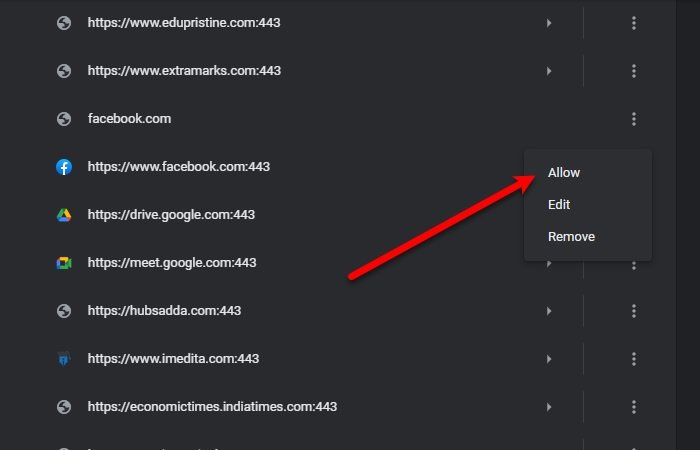
Hal pertama yang perlu Anda lakukan adalah mengizinkan Facebook menampilkan notifikasi.
- Untuk itu, luncurkan Chrome ,
- Klik pada tiga titik vertikal
- Pilih Pengaturan(Settings) .
- Sekarang, klik Privacy and security > Site Settings > Notifications .
- Periksa, bagian Blokir(Block) untuk Facebook.com
- Jika dapat menemukan Facebook di sana, klik pada tiga titik vertikal, dan klik Izinkan(Allow) .
Dengan cara ini Anda telah mengizinkan Facebook untuk menampilkan pemberitahuan di komputer Anda.
2] Izinkan Chrome(Allow Chrome) menampilkan notifikasi

Jika Anda belum mengizinkan Chrome menampilkan pemberitahuan di komputer Anda, tidak ada yang akan berfungsi. Jadi, Anda perlu memastikan bahwa Chrome memiliki izin untuk menampilkan notifikasi.
Untuk melakukannya, ikuti langkah-langkah berikut:
- Luncurkan Pengaturan(Settings) dengan Win + I dan klik System > Notifications & actions .
- Gunakan sakelar untuk mengaktifkan Dapatkan pemberitahuan dari aplikasi dan pengirim lain(Get notifications from apps and other senders) dan centang “ Tampilkan pemberitahuan di layar kunci(Show notifications on the lock screen) ”.
- Gulir ke bawah sedikit dan aktifkan Chrome dari " Dapatkan pemberitahuan dari pengirim ini(Get notifications from these senders) ".
- Terakhir, mulai ulang Chrome dan periksa apakah masalahnya tetap ada.
3] Hapus Cache dan Data Sementara

Sebagian besar waktu, masalahnya adalah karena Chache dan Data Sementara(Temporary Data) . Karena itu(Therefore) , Anda perlu membersihkannya untuk memperbaiki pemberitahuan Facebook yang tidak berfungsi.
Untuk melakukannya, klik titik vertikal dari sudut kanan atas layar dan klik Pengaturan(Settings) . Sekarang, ketik "cache" di bilah pencarian dan klik Hapus data penjelajahan(Clear browsing data) . Centang " Cookie dan data situs lainnya(Cookies and other site data) " dan " Gambar dan file dalam cache(Cached images and files) " dan klik Hapus data(Clear data) .
Ini akan menghapus semua cache dan data sementara Anda. Mudah- mudahan(Hopefully) , ini akan memperbaiki pemberitahuan Facebook yang tidak berfungsi.
Gunakan Peramban lain
Sebagian besar pengguna cenderung tetap menggunakan satu browser seumur hidup mereka, tetapi keindahan freeware, seperti Browser, adalah Anda bisa mendapatkan yang baru secara gratis. Ada banyak browser(many browsers) seperti Edge dan Firefox , yang setara jika tidak lebih baik dari Chrome dalam hal fitur.
Semoga, kami telah membantu memperbaiki notifikasi Facebook yang tidak berfungsi di (Facebook)Chrome .
Related posts
Ekstensi Facebook terbaik untuk Chrome and Firefox
Cara Mengekspor Birthday Calendar From Facebook
Cara Menonaktifkan Facebook Notifications di Chrome
Cara mematikan Facebook Notifications pada Chrome
Google Chrome tidak responsif, Relaunch sekarang?
Fix: Vimeo tidak berfungsi di Chrome or Firefox
Cara Destroy Profile pada Browser Close di Google Chrome
Cara menghubungkan situs web ke Bluetooth or USB device di Edge or Chrome
Fix RESULT_CODE_HUNG error pada Microsoft Edge pada Windows 10
Impor Bookmarks, Passwords ke Chrome dari browser lain
Cara Empty Cache & Hard Reload di Chrome browser
Download Windows 10 ISO Images terbaru langsung di Chrome or Edge
Tangkap atau ambil tangkapan layar di browser Chrome or Firefox secara native
10 Tema Terbaik untuk Google Chrome Browser
Chrome Connectivity Diagnostics Plugin Tes Network Connection Anda
Cara Nonaktifkan atau Aktifkan Pembaca Mode di Chrome di Windows 10
Chrome or Firefox tidak dapat men-download atau menyimpan file di komputer Anda
Fix ERR_CONNECTION_TIMED_OUT issue di Chrome pada Windows 10
Make Google Drive file terbuka di New tab di Chrome
Cara Memperbaiki Pengaturan Ini Ditegakkan oleh Administrator Anda - Chrome error
